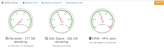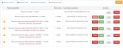Página de base de datos
La página de la base de datos muestra el estado de la base de datos y ofrece la posibilidad de borrar la base de datos, si es necesario.
Cualquier usuario puede ver el menú de la base de datos, pero para borrar la a base de datos (eliminar su contenido) debe confirmar primero su contraseña. Los usuarios de la edición Enterprise deben tener los permisos de usuario requeridos1para poder borrar el contenido de la base de datos.
Para acceder a la página de la base de datos, vaya a Administración > Base de datos.
La información de la base de datos está dividida en dos pestañas:
Estadísticas de la base de datos
Las teclas de marcación de la página de estadísticas de la base de datos ofrecen información sobre:
- Espacio disponible para datos en el Reviewer
- Espacio disponible en disco
- Cantidad de memoria RAM disponible
Tecla de marcación
- Verde: el espacio en disco o en la memoria RAM es correcto.
- Amarillo: el uso del disco o de la memoria RAM es elevado (se mostrará un mensaje en ámbar indicando que el espacio de la base de datos es bajo).
- Rojo: el disco está lleno o toda la memoria RAM está en uso (se mostrará un mensaje en rojo indicando que el espacio de la base de datos está lleno).
Nota: La base de datos también se puede borrar desde la pestaña Estadísticas de la base de datos. Recomendamos hacer una copia de seguridad del contenido de la base de datos antes de realizar cualquier gestión de la misma.
Detalles de la base de datos
La página de detalles de la base de datos muestra el tamaño de la base de datos para cada mes en un año específico de datos. Haga clic en un año para ver el tamaño de la base de datos en cada mes disponible del año seleccionado.
Nota: La base de datos también se puede borrar desde la pestaña Estadísticas de la base de datos. Recomendamos hacer una copia de seguridad del contenido de la base de datos antes de realizar cualquier gestión de la misma.
Administración de la base de datos
La página de administración de la base de datos permite limpiar la base de datos de Elasticsearch de forma manual o automática. De esta forma, liberará espacio en el disco duro al eliminar los datos no deseados. Esto no eliminará los ficheros UHH de origen.
Se pueden eliminar los datos de un periodo seleccionado, una vista de grupo de un periodo seleccionado, un instrumento de un periodo seleccionado, un grupo de un periodo seleccionado, todos los lotes de un periodo seleccionado (se utiliza la fecha/hora de fin de lote) o un lote.
Nota: Los datos eliminados pueden recuperarse volviendo a importar los ficheros desde la carpeta de archivado. Para obtener más información, consulte el apartado Restaurar todos los datos del sistema.
Para eliminar los datos manualmente, seleccione un elemento (de la lista anterior) y luego introduzca los detalles como se describe a continuación:
Eliminar los datos anteriores al: especifique un periodo de tiempo y haga clic en el botón Iniciar ahora para iniciar la tarea de eliminación de forma inmediata.
Conservar lotes superpuestos (esta opción solo está disponible cuando se eliminan datos de un grupo): marque la casilla Conservar lotes superpuestos para evitar la eliminación parcial de cualquier lote superpuesto.
Nota: Si el grupo está configurado para un lote continuo, no se eliminará ningún dato al activar esta opción.
Para eliminar los datos automáticamente, seleccione un elemento y luego introduzca los detalles como se describe a continuación:
Automáticamente: marque la casilla Automáticamente para configurar la eliminación automática de datos de la base de datos en intervalos de tiempo específicos.
Ejecutar tarea cada: especifique un período de tiempo para ejecutar la tarea de eliminación repetidamente en los intervalos especificados. De esta forma, se fijará una cola para ejecutar la tarea de eliminación secuencialmente.
Primer inicio: especifique una fecha y hora para activar la primera tarea de eliminación.
Próxima eliminación programada: muestra los próximos intervalos de tiempo de las tareas de eliminación.
Guardar: haga clic en el botón Guardar para guardar los ajustes. A continuación, se le pedirá que introduzca la contraseña por defecto.
Pausar: haga clic en el botón Pausar para detener una tarea de eliminación. A continuación, se le pedirá que introduzca la contraseña por defecto.
Nota: Cuando se pausa una tarea de eliminación, ésta permanece en ese estado hasta que se reanude haciendo clic en el botón Iniciar(véase a continuación).
Iniciar: haga clic en el botón Iniciar para reanudar una tarea de eliminación que estaba en pausa. A continuación, se le pedirá que introduzca la contraseña por defecto.
Nota: Cuando se inicia una tarea (previamente pausada), el proceso de eliminación de datos se reanuda inmediatamente, independientemente de la hora programada. Sin embargo, la siguiente tarea de eliminación programada se iniciará en el intervalo de tiempo previamente establecido.
Eliminar: haga clic en el botón Eliminar para eliminar una tarea de eliminación. A continuación, se le pedirá que introduzca la contraseña por defecto.
Registros: haga clic en el botón Registros para ver los detalles del histórico de las tareas de eliminación.
Tareas de gestión
La página de tareas de administración permite gestionar todas las tareas de eliminación que se hayan configurado en la página de administración de la base de datos.
Para gestionar las tareas, haga clic en los botones que aparecen bajo la columna de acciones. De este modo, podrá realizar las acciones que se describen a continuación:
Pausar: haga clic en el botón Pausar para detener una tarea de eliminación. A continuación, se le pedirá que introduzca la contraseña por defecto.
Nota: Cuando se pausa una tarea de eliminación, ésta permanece en ese estado hasta que se reanude haciendo clic en el botón Iniciar(véase a continuación).
Iniciar: haga clic en el botón Iniciar para reanudar una tarea de eliminación que estaba en pausa. A continuación, se le pedirá que introduzca la contraseña por defecto.
Nota: Cuando se inicia una tarea (previamente pausada), el proceso de eliminación de datos se reanuda inmediatamente, independientemente de la hora programada. Sin embargo, la siguiente tarea de eliminación programada se iniciará en el intervalo de tiempo previamente establecido.
Eliminar: haga clic en el botón Eliminar para eliminar una tarea de eliminación. A continuación, se le pedirá que introduzca la contraseña por defecto.
Registros: haga clic en el botón Registros para ver el histórico de las tareas de eliminación.
Nota: Las tareas se ejecutan de manera independiente unas de otras. Por ejemplo, hay dos tareas: (1) eliminar los datos de un instrumento de más de una semana de antigüedad y (2) eliminar los datos de un grupo dentro del mismo instrumento que tengan más de un mes de antigüedad. La tarea (2) se ejecutará igual, pero no eliminará ningún dato porque ya se habrán eliminado durante la tarea (1).
Cuando el espacio en disco de la base de datos es bajo o está lleno, aparecerá un mensaje en la parte superior de la pantalla. El mensaje seguirá mostrándose en la parte superior hasta haya espacio en el disco:
Nota: La edición de fundación tiene un límite de base de datos de 20 GB. Los usuarios de la edición de fundación deben comprobar regularmente el estado de la base de datos para evitar el bloqueo y la posible pérdida de datos.

Cuando aparece el mensaje El espacio de la base de datos en ámbar en la parte superior, el espacio en disco es inferior al 20% y debe hacer un mantenimiento de la base de datos (limpiar la base de datos).
No ignore el mensaje Queda poco espacio libre en la base de datos que aparece en color ámbar. Si el espacio del disco está lleno, el Data Reviewer se detendrá y los datos podrían perderse.

El mensaje La base de datos está llena que aparece en rojo en la parte superior indica que no queda espacio en el disco y que todas las funciones del Data Reviewer estarán bloqueadas hasta que libere espacio en la base de datos.
Para desbloquear la funcionalidad, cree espacio en disco (por ejemplo, mueva el contenido de la carpeta de archivos) lo antes posible, y evite la posible pérdida de datos.